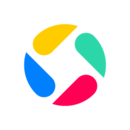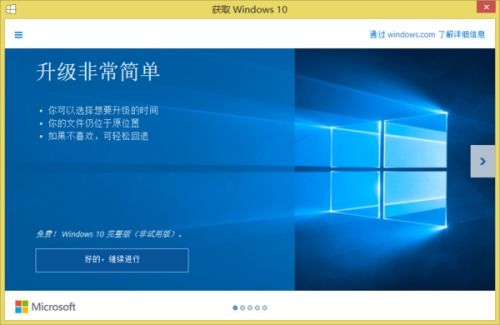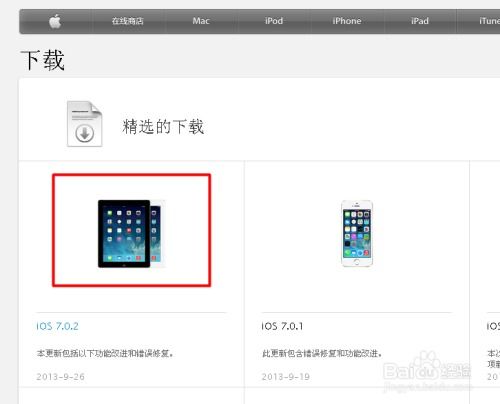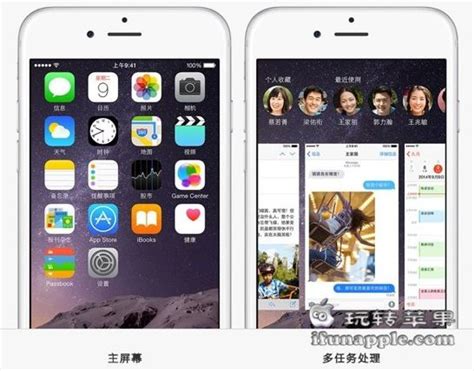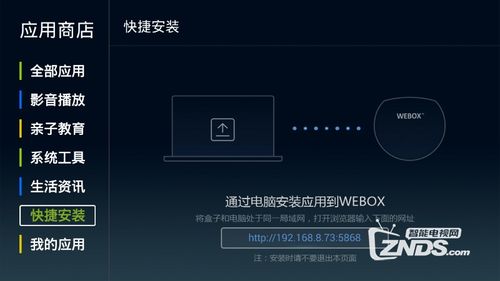iOS9.2正式版升级全攻略:一键下载与轻松安装教程
iOS9.2正式版固件下载及升级教程
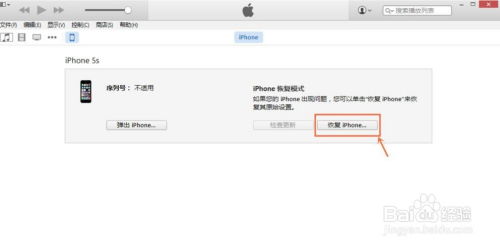
苹果公司于北京时间2015年9月17日正式推送了iOS9.2正式版系统,这次更新带来了多项新功能和优化,为用户提供了更稳定、更流畅的使用体验。本文将详细介绍iOS9.2正式版固件的下载方法及升级教程,帮助用户顺利完成系统升级。

一、iOS9.2正式版固件下载
在升级iOS9.2正式版之前,用户需要先下载相应的固件文件。以下是几种常见的下载方法:
1. 通过苹果官方网站下载
苹果公司在其官方网站上提供了iOS9.2正式版固件的下载链接。用户可以根据自己的设备型号,在苹果官方网站的固件下载页面选择对应的固件文件。以下是一些常见设备的下载链接:
iPhone6: [点击这里下载](http://appldnld.apple.com/ios9.2/031-29182-20151203-45E8908C-8D8B-11E5-9D00-62638B8BECEB/iPhone7,2_9.2_13C75_Restore.ipsw)
iPhone6 Plus: [点击这里下载](http://appldnld.apple.com/ios9.2/031-29214-20151203-436C7012-8D8B-11E5-B287-38638B8BECEB/iPhone7,1_9.2_13C75_Restore.ipsw)
iPhone6s: [点击这里下载](http://appldnld.apple.com/ios9.2/031-29220-20151203-557E81AA-8D8B-11E5-BEE6-AD638B8BECEB/iPhone8,1_9.2_13C75_Restore.ipsw)
iPhone6s Plus: [点击这里下载](http://appldnld.apple.com/ios9.2/031-29142-20151203-53B314A8-8D8B-11E5-B7FA-9A638B8BECEB/iPhone8,2_9.2_13C75_Restore.ipsw)
iPhone5s: [点击这里下载](http://appldnld.apple.com/ios9.2/031-29156-20151203-37F2E6D0-8D8B-11E5-9DE3-F9628B8BECEB/iPhone6,1_9.2_13C75_Restore.ipsw)
2. 通过第三方下载工具
除了苹果官方网站,用户还可以使用一些第三方下载工具来下载iOS9.2正式版固件。例如,PP助手等手机管理软件提供了固件下载功能。用户只需打开PP助手,进入主界面,点击左侧菜单栏的“工具箱”,然后在工具列表中点击“固件下载”,选择对应的设备型号和固件版本即可下载。
3. 通过搜索引擎搜索
用户还可以通过搜索引擎搜索“iPhone固件下载”,在搜索结果中选择一个可靠的下载网站,根据自己的设备型号选择对应的iOS9.2正式版固件进行下载。需要注意的是,用户应选择正规、可信的网站,以免下载到恶意软件或病毒。
二、iOS9.2正式版升级教程
下载好iOS9.2正式版固件后,用户可以根据以下步骤进行升级操作。根据不同的设备状态(未越狱、已越狱、遭遇白苹果等),升级方法有所不同。
1. 未越狱设备升级方法
对于未越狱的苹果设备,用户可以通过OTA(Over-The-Air)方式进行升级,这是最简单、最便捷的方法。
1. 检查更新:依次进入“设置”-“通用”-“软件更新”界面,系统会检查到iOS9.2正式版的更新提示。
2. 下载并安装:点击“下载并安装”按钮,系统会自动下载iOS9.2正式版的安装包,并按照提示进行安装。整个过程大约需要1.3GB的空间,并确保设备电量充足、网络通畅。
2. 已越狱设备升级方法
对于已越狱的苹果设备,无法通过OTA方式进行升级,需要借助iTunes工具来完成。
1. 下载固件:首先,根据设备型号下载对应的iOS9.2正式版固件文件。
2. 连接设备:将苹果设备与电脑进行连接,打开iTunes程序。等设备被正常识别后,按住键盘上的Shift键(Mac系统按住Alt键),点击“检查更新”按钮。
3. 选择固件:此时,iTunes会弹出一个“打开”窗口,用户需要从中选择与设备类型相匹配的iOS9.2正式版固件文件。
4. 升级操作:选择好固件文件后,iTunes会自动完成iOS9.2正式版的升级操作。升级过程中,设备可能会重启数次,用户需耐心等待。
3. 使用DFU模式升级
如果在升级过程中遭遇白苹果等问题,或者设备无法正常进入恢复模式,用户可以使用DFU(Device Firmware Update)模式进行强制升级。
1. 进入DFU模式:首先,断开设备与电脑的连接。长按“Home键”和“电源键”8秒强制关机。关机后,长按“Home键”8秒,然后通过USB数据线连接电脑。或者,将设备连接电脑后,先按住“电源键”2~3秒,然后继续同时按住“电源键”和“Home键”,持续到第10秒时松开“电源键”,并继续保持按住“Home键”,直到在电脑上看到识别到DFU状态下的USB设备。
2. 连接iTunes:设备进入DFU模式后,iTunes会自动检测到一台等待恢复的设备。此时,用户需要按住键盘上的Shift键(Mac系统按住Alt键),点击iTunes上的“恢复”按钮,选择已经下载好的iOS9.2正式版固件文件。
3. 完成升级:选择好固件文件后,iTunes会自动完成整个系统的升级操作。升级完成后,设备会重新启动,用户需要按照系统提示完成激活操作。
三、注意事项
1. 备份数据:在升级iOS9.2正式版之前,建议用户使用iTunes或iCloud等工具备份好设备中的重要数据,以防升级过程中数据丢失。
2. 电量充足:确保设备电量充足,以免在升级过程中因电量不足导致升级失败。
3. 网络通畅:升级过程中需要下载安装包,因此建议用户在网络通畅的情况下进行升级操作。
4. 避免中断:升级过程中不要断开设备与电脑的连接,也不要进行其他操作,以免干扰升级进程。
通过以上步骤,用户可以顺利完成iOS9.2正式版的下载和升级操作。升级后的系统将带来更加流畅、稳定的使用体验,以及更多的新功能。希望本文能帮助用户顺利完成升级,享受iOS9.2正式版带来的乐趣。
- 上一篇: 掌握录音笔使用技巧:轻松开启高效录音之旅
- 下一篇: 如何制作桂花茶
-
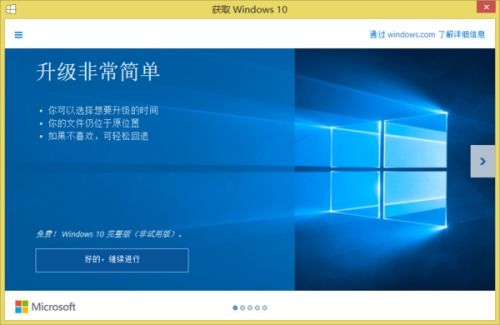 Win10预览版用户必看:一键升级至正式版的完整教程资讯攻略11-27
Win10预览版用户必看:一键升级至正式版的完整教程资讯攻略11-27 -
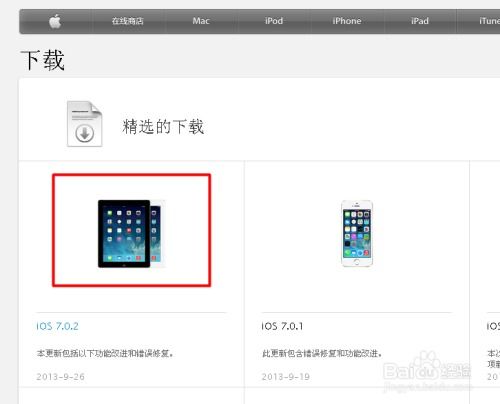 一键解锁iOS 7全新体验:正式版升级全攻略资讯攻略01-18
一键解锁iOS 7全新体验:正式版升级全攻略资讯攻略01-18 -
 HTCG11一键升级全攻略:图文并茂轻松掌握资讯攻略12-07
HTCG11一键升级全攻略:图文并茂轻松掌握资讯攻略12-07 -
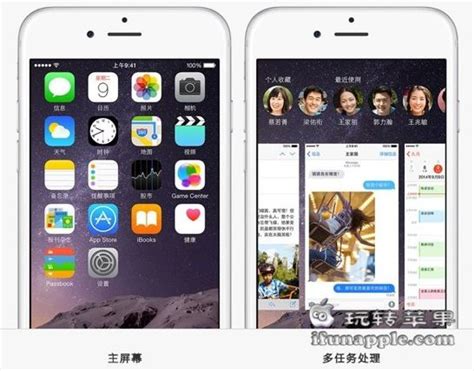 一键解锁全新体验:苹果iPhone iOS8正式版升级全攻略资讯攻略11-22
一键解锁全新体验:苹果iPhone iOS8正式版升级全攻略资讯攻略11-22 -
 一键获取正版同步推,轻松下载安装教程资讯攻略11-16
一键获取正版同步推,轻松下载安装教程资讯攻略11-16 -
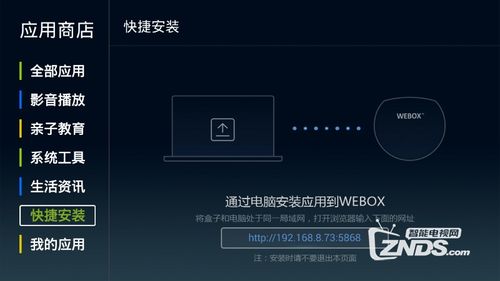 轻松掌握!泰捷视频电脑版一键安装全攻略资讯攻略11-24
轻松掌握!泰捷视频电脑版一键安装全攻略资讯攻略11-24